1、打开pr软件,添加视频素材到pr。

2、将视频进度调整到需要制作的那一帧。

3、鼠标右键再选择插入帧定格分段。

4、按下alt键将添加的帧定格功能复制一层并摆放好位置。

5、在界面左下方的效果中点击变换功能。

6、将功能添加到复制的帧定格片段。
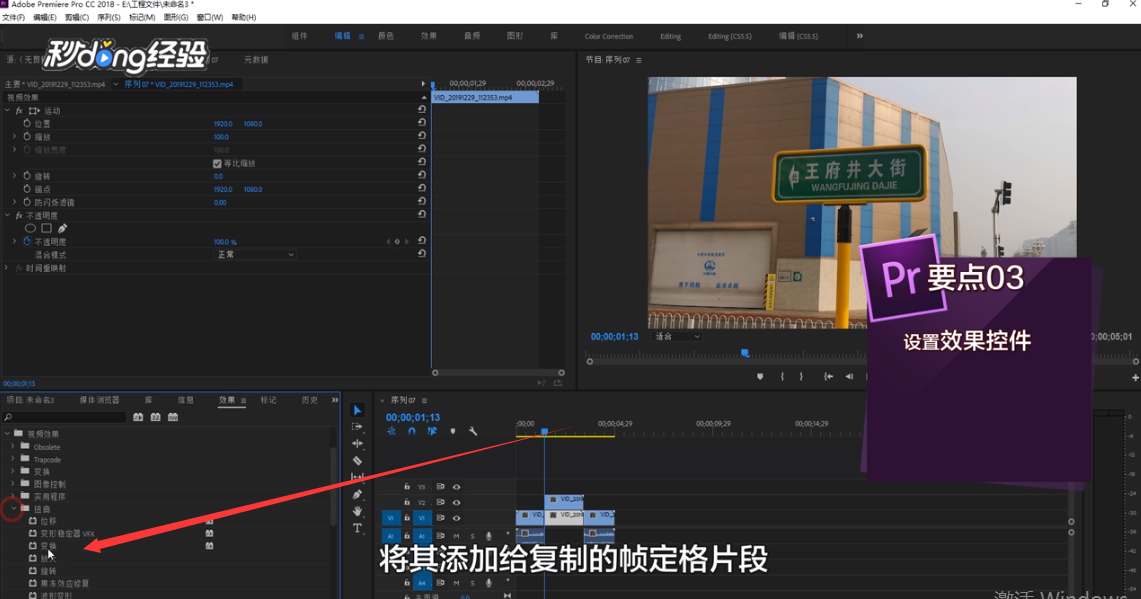
7、在界面左上方的效果控件中,找到刚添加的变换效果中的缩放。

8、添加一个关键帧,按住shift键移动五帧。

9、将缩放数值调整为70。

10、给帧定格片段添加油漆桶。

11、调整效果控件中的框选内容的数值。

12、给视频片段添加一个模拟拍照的声音素材即可。

13、总结如下。
